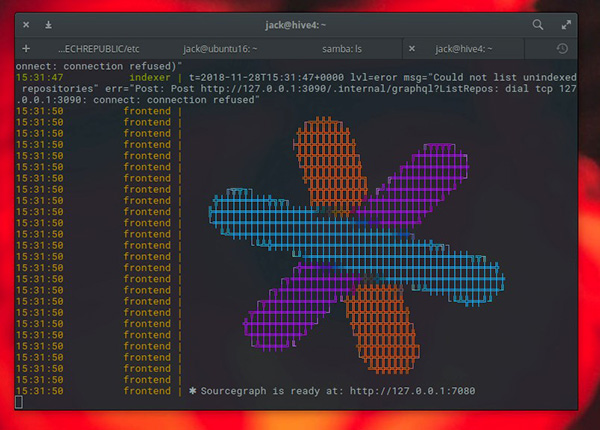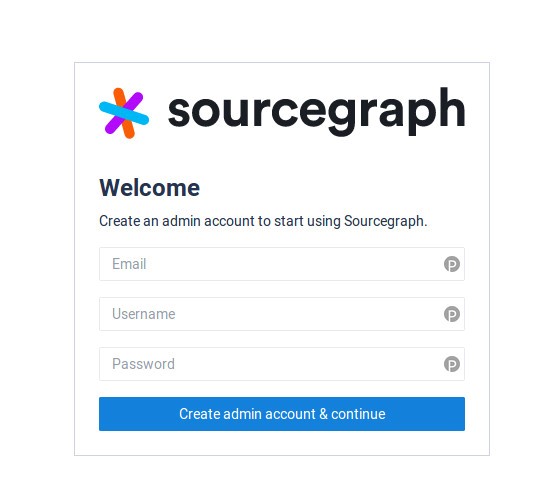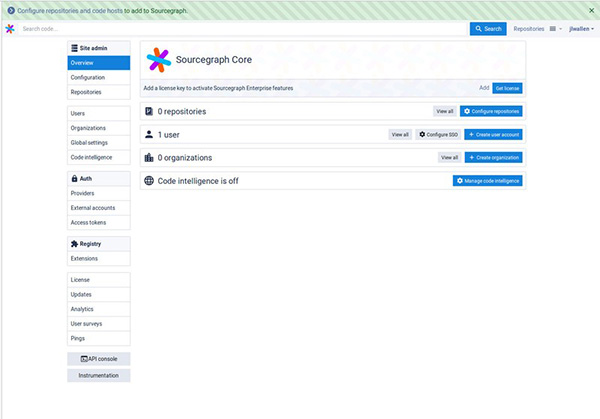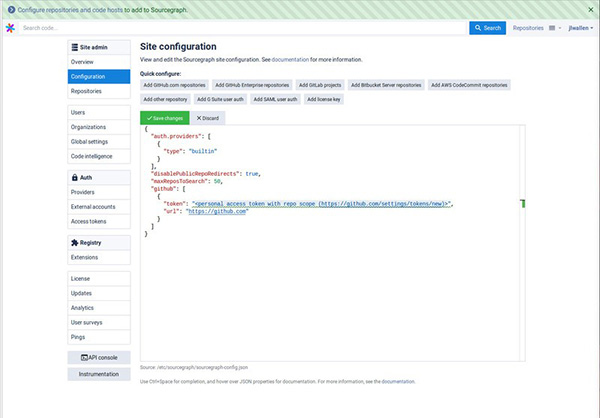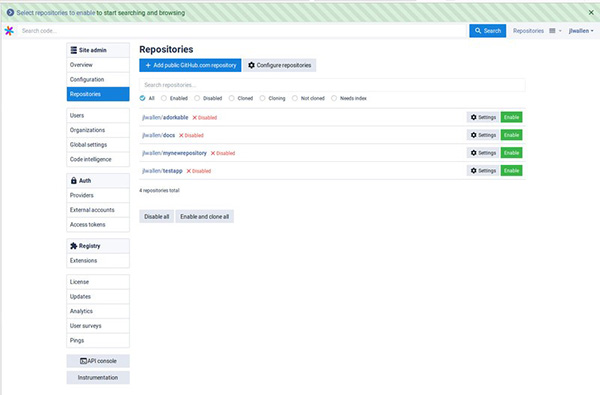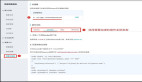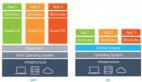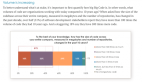【51CTO.com快译】当你的项目达到数百万行代码时,可通过Docker容器部署一个大有帮助的工具,比如Sourcegraph。
Sourcegraph是一款开源代码搜索导航工具,使开发人员能够进行快速的全局搜索、使用智能代码识别、改进GitHub代码托管、充当扩展API以便更容易与第三方集成等。一旦它启动并运行起来,就能够以你从未体验过的方式来搜索代码。
但是你如何部署Sourcegraph?几种方法可以实现部署:
- 试试任何开源代码库上的公共实例。
- 安装Chrome浏览器扩展件。
- 部署为Docker容器。
下面详细介绍通过Docker容器部署Sourcegraph的过程,然后介绍如何添加用于搜索代码的代码库。
你需要什么?
我将在Ubuntu Server 18.04上进行演示。托管平台不重要,只要它可以运行Docker。你还需要连接到代码库。我将使用GitHub代码库进行演示,为此需要该代码库的访问令牌和范围(两者都可以在你的GitHub帐户中找到)。***,你需要不必使用sudo就能运行docker命令的用户(出于安全考虑)。
部署容器
首先不妨部署容器。这可以通过一个命令来完成。我们将在内外端口7080上部署容器,并将数据挂载到目录/.sourcegraph/config:/etc/sourcegraph。为此,打开终端窗口,执行命令:
- docker run --publish 7080:7080 -d --rm --volume ~/.sourcegraph/config:/etc/sourcegraph --volume ~/.sourcegraph/data:/var/opt/sourcegraph --volume /var/run/docker.sock:/var/run/docker.sock sourcegraph/server:2.13.5
一旦该命令完成,会出现一个欢迎屏幕,通知你如何进入到Sourcegraph Web GUI(图A)。
图A.
Sourcegraph容器已部署。
除非托管服务器有GUI,否则你无法通过127.0.0.1 localhost地址访问Sourcegraph。改而将你的Web浏览器指向http://SERVER_IP:7080(其中SERVER_IP是托管服务器的IP地址)。这将打开管理员用户创建页面(图B)。
图B.
创建Sourcegraph管理员用户。
创建用户后,你将登录进去,可以开始配置Sourcegraph了。
添加代码库
现在是时候添加代码库了。点击Sourcegraph主页面(图C)上的Configuration(配置)按钮。
图C.
Sourcegraph主窗口。
在Configuration窗口(图D)中,点击Add GitHub repositories(添加GitHub代码库)按钮,这将为该代码库生成必要的配置。
图D.
添加GitHub代码库。
在“令牌”这一行,删除引号之间的内容(高亮显示的部分),并添加从你的GitHub帐户获取的访问令牌。一旦你粘贴该令牌,点击“保存更改”。
GitHub信息添加后,点击Repositories(代码库)按钮,你应该会看到与访问令牌关联的所有代码库(图E)。
图E.
我们的可用代码库。
点击以启用你想添加到Sourcegraph的任何/所有代码库。一旦启用了它们,Sourcegraph会克隆它们,以便它们准备好搜索。然后,你可以点击其中一个代码库,开始搜索代码。如果你在处理成千上万行代码,Sourcegraph很快会成为你的得力助手。
原文标题:How to install Sourcegraph with Docker,作者:Jack Wallen
【51CTO译稿,合作站点转载请注明原文译者和出处为51CTO.com】